Host详解
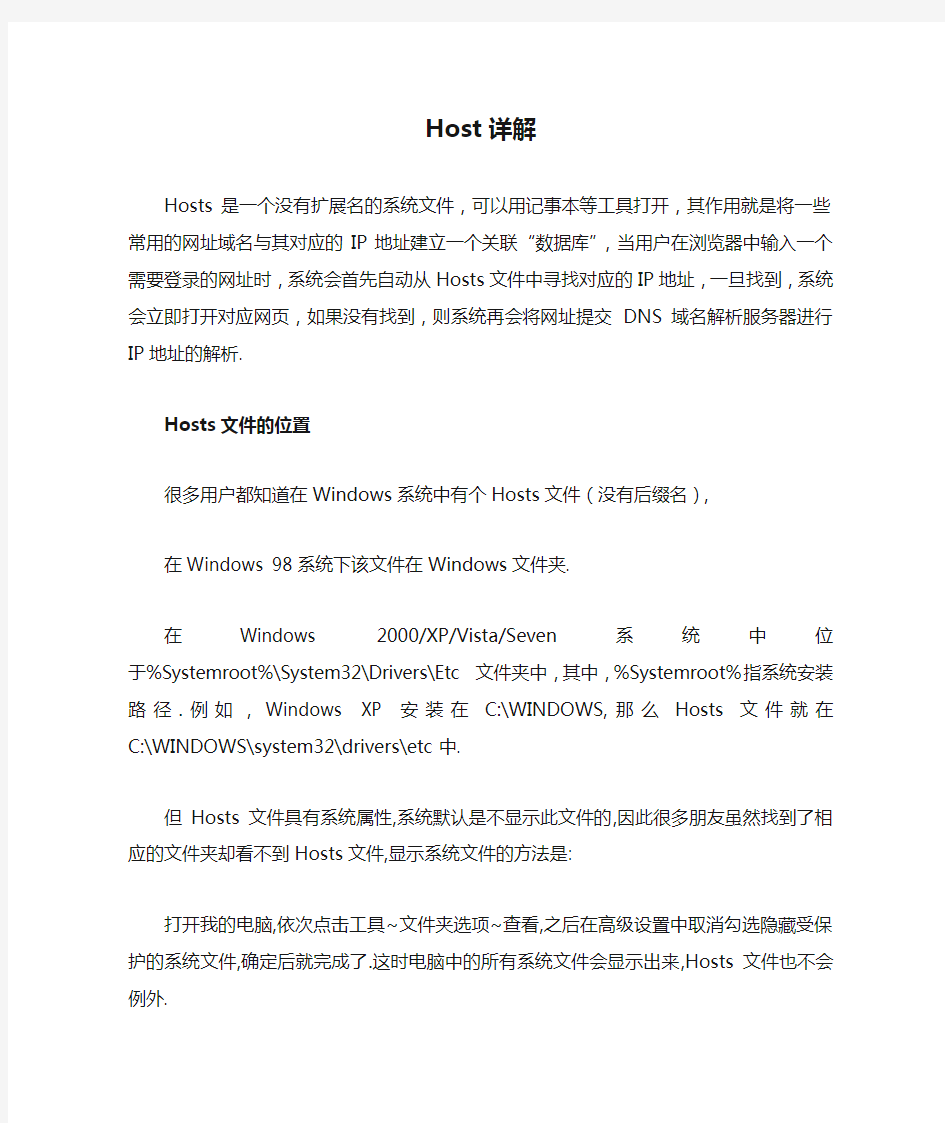
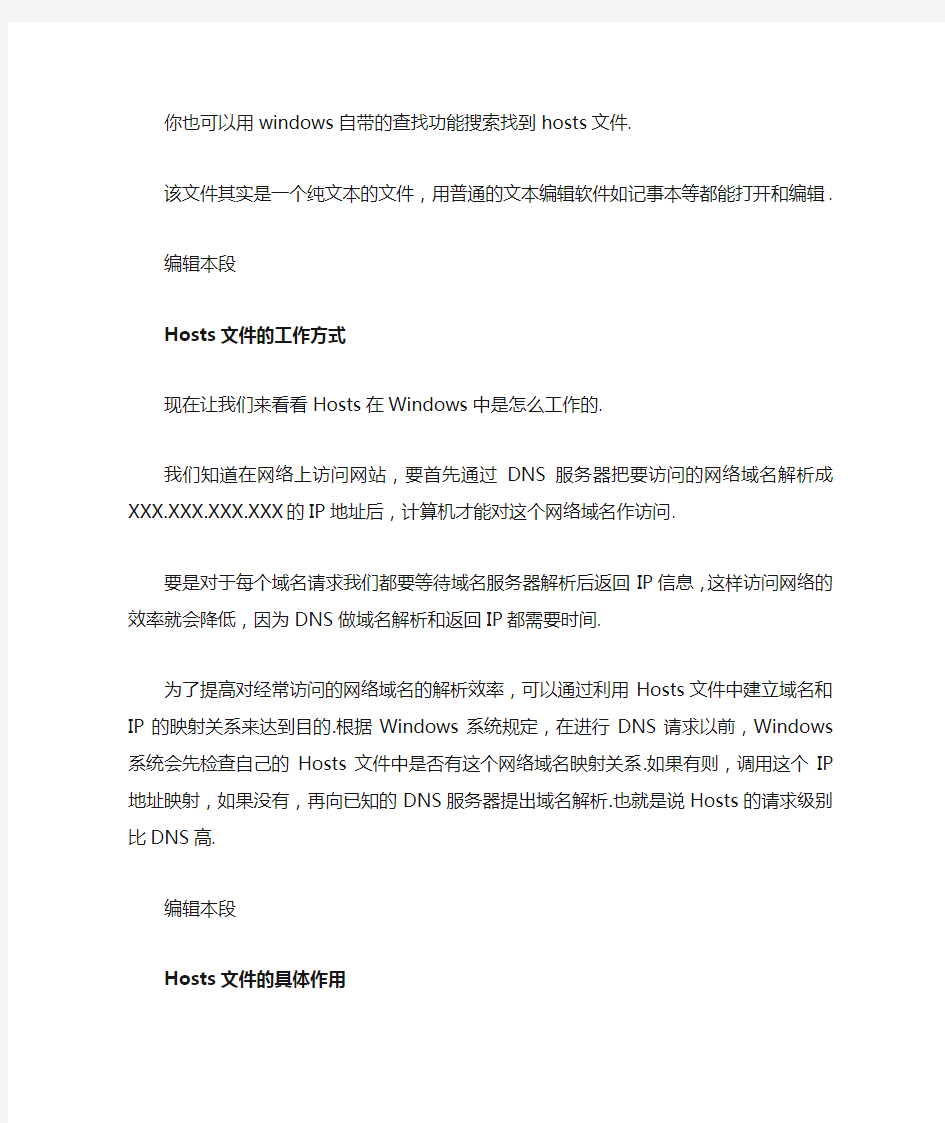
Host详解
Hosts是一个没有扩展名的系统文件,可以用记事本等工具打开,其作用就是将一些常用的网址域名与其对应的IP地址建立一个关联“数据库”,当用户在浏览器中输入一个需要登录的网址时,系统会首先自动从Hosts文件中寻找对应的IP地址,一旦找到,系统会立即打开对应网页,如果没有找到,则系统再会将网址提交DNS域名解析服务器进行IP地址的解析.
Hosts文件的位置
很多用户都知道在Windows系统中有个Hosts文件(没有后缀名),
在Windows 98系统下该文件在Windows文件夹.
在Windows 2000/XP/Vista/Seven系统中位于%Systemroot%\System32\Drivers\Etc 文件夹中,其中,%Systemroot%指系统安装路径.例如,Windows XP 安装在C:\WINDOWS,那么Hosts 文件就在C:\WINDOWS\system32\drivers\etc中.
但Hosts文件具有系统属性,系统默认是不显示此文件的,因此很多朋友虽然找到了相应的文件夹却看不到Hosts文件,显示系统文件的方法是:
打开我的电脑,依次点击工具~文件夹选项~查看,之后在高级设置中取消勾选隐藏受保护的系统文件,确定后就完成了.这时电脑中的所有系统文件会显示出来,Hosts文件也不会例外.
你也可以用windows自带的查找功能搜索找到hosts文件.
该文件其实是一个纯文本的文件,用普通的文本编辑软件如记事本等都能打开和编辑. 编辑本段
Hosts文件的工作方式
现在让我们来看看Hosts在Windows中是怎么工作的.
我们知道在网络上访问网站,要首先通过DNS服务器把要访问的网络域名解析成XXX.XXX.XXX.XXX的IP地址后,计算机才能对这个网络域名作访问.
要是对于每个域名请求我们都要等待域名服务器解析后返回IP信息,这样访问网络的效率就会降低,因为DNS做域名解析和返回IP都需要时间.
为了提高对经常访问的网络域名的解析效率,可以通过利用Hosts文件中建立域名和IP 的映射关系来达到目的.根据Windows系统规定,在进行DNS请求以前,Windows系统会先检查自己的Hosts文件中是否有这个网络域名映射关系.如果有则,调用这个IP地址映射,如果没有,再向已知的DNS服务器提出域名解析.也就是说Hosts的请求级别比DNS高.
编辑本段
Hosts文件的具体作用
现在来看一下Hosts文件的工作方式以及它在具体使用中起哪些作用.
1、加快域名解析
对于要经常访问的网站,我们可以通过在Hosts中配置域名和IP的映射关系,提高域名解析速度.由于有了映射关系,当我们输入域名计算机就能很快解析出IP,而不用请求网络上的DNS服务器.
2、方便局域网用户
在很多单位的局域网中,会有服务器提供给用户使用.但由于局域网中一般很少架设DNS服务器,访问这些服务器时,要输入难记的IP地址.这对不少人来说相当麻烦.现在可以分别给这些服务器取个容易记住的名字,然后在Hosts中建立IP映射,这样以后访问的时候,只要输入这个服务器的名字就行了.
3、屏蔽网站(域名重定向)
现在有很多网站不经过用户同意就将各种各样的插件安装到你的计算机中,其中有些说不定就是木马或病毒.对于这些网站我们可以利用Hosts把该网站的域名映射到错误的IP或本地计算机的IP,这样就不用访问了.在WINDOWS系统中,约定127.0.0.1为本地计算机的IP地址, 0.0.0.0是错误的IP地址.
如果,我们在Hosts中,写入以下内容:
127.0.0.1 # 要屏蔽的网站A
0.0.0.0 # 要屏蔽的网站 B
这样,计算机解析域名A和B时,就解析到本机IP或错误的IP,达到了屏蔽网站A 和B的目的.
4、顺利连接系统
对于Lotus的服务器和一些数据库服务器,在访问时如果直接输入IP地址那是不能访问的,只能输入服务器名才能访问.那么我们配置好Hosts文件,这样输入服务器名就能顺利连接了.
5. 屏蔽不想访问的网站的例子
这里给出一些收集到的利用Hosts文件对一些网址屏蔽的例子,供大家学习使用Hosts 文件时参考.
例1.
在hosts文件中加入如下内容就可以屏蔽文件中定义的对应的网址.
127.0.0.1 localhost
127.0.0.1 https://www.360docs.net/doc/249313233.html,
127.0.0.1 https://www.360docs.net/doc/249313233.html, #3721网络实名
127.0.0.1 https://www.360docs.net/doc/249313233.html, #3721网络实名
127.0.0.1 https://www.360docs.net/doc/249313233.html, #3721网络实名
127.0.0.1 https://www.360docs.net/doc/249313233.html, #3721网络实名
127.0.0.1 https://www.360docs.net/doc/249313233.html, #3721网络实名
127.0.0.1 https://www.360docs.net/doc/249313233.html, #3721网络实名
127.0.0.1 https://www.360docs.net/doc/249313233.html, #3721网络实名
127.0.0.1 https://www.360docs.net/doc/249313233.html, #3721网络实名
例2.
在hosts文件中的前面加入如下内容就可以屏蔽文件中定义的对应的网址.
127.0.0.1 localhost
127.0.0.1 https://www.360docs.net/doc/249313233.html, #百度IE搜索伴侣
# Copyright (c) 1993-1999 Microsoft Corp.
#
# This is a sample HOSTS file used by Microsoft TCP/IP for Windows.
(....省略)
例3.
免疫一些病毒(实际上是屏蔽网站,禁止访问有毒网站从而达到免疫一些已知有毒网站上的病毒)
# *********免疫机器狗木马病毒******************
127.0.0.1 https://www.360docs.net/doc/249313233.html,
127.0.0.1 https://www.360docs.net/doc/249313233.html,
127.0.0.1 https://www.360docs.net/doc/249313233.html,
127.0.0.1 https://www.360docs.net/doc/249313233.html,
127.0.0.1 https://www.360docs.net/doc/249313233.html,
127.0.0.1 https://www.360docs.net/doc/249313233.html,
127.0.0.1 https://www.360docs.net/doc/249313233.html,
127.0.0.1 https://www.360docs.net/doc/249313233.html,
127.0.0.1 https://www.360docs.net/doc/249313233.html,
127.0.0.1 https://www.360docs.net/doc/249313233.html,
127.0.0.1 https://www.360docs.net/doc/249313233.html,
127.0.0.1 https://www.360docs.net/doc/249313233.html,
127.0.0.1 https://www.360docs.net/doc/249313233.html,
127.0.0.1 https://www.360docs.net/doc/249313233.html,
127.0.0.1 https://www.360docs.net/doc/249313233.html,
127.0.0.1 https://www.360docs.net/doc/249313233.html,
127.0.0.1 https://www.360docs.net/doc/249313233.html,
127.0.0.1 https://www.360docs.net/doc/249313233.html,
127.0.0.1 https://www.360docs.net/doc/249313233.html,
127.0.0.1 https://www.360docs.net/doc/249313233.html,
127.0.0.1 https://www.360docs.net/doc/249313233.html,
127.0.0.1 https://www.360docs.net/doc/249313233.html,
127.0.0.1 https://www.360docs.net/doc/249313233.html,
127.0.0.1 https://www.360docs.net/doc/249313233.html,
127.0.0.1 https://www.360docs.net/doc/249313233.html,
127.0.0.1 https://www.360docs.net/doc/249313233.html,
127.0.0.1 https://www.360docs.net/doc/249313233.html,
127.0.0.1 https://www.360docs.net/doc/249313233.html,
127.0.0.1 https://www.360docs.net/doc/249313233.html,
127.0.0.1 https://www.360docs.net/doc/249313233.html,
127.0.0.1 https://www.360docs.net/doc/249313233.html,
127.0.0.1 https://www.360docs.net/doc/249313233.html,
127.0.0.1 https://www.360docs.net/doc/249313233.html,
127.0.0.1 https://www.360docs.net/doc/249313233.html,
127.0.0.1 https://www.360docs.net/doc/249313233.html,
127.0.0.1 https://www.360docs.net/doc/249313233.html,
127.0.0.1 https://www.360docs.net/doc/249313233.html,
127.0.0.1 https://www.360docs.net/doc/249313233.html,
127.0.0.1 https://www.360docs.net/doc/249313233.html,
127.0.0.1 https://www.360docs.net/doc/249313233.html,
127.0.0.1 https://www.360docs.net/doc/249313233.html,
127.0.0.1 https://www.360docs.net/doc/249313233.html,
127.0.0.1 https://www.360docs.net/doc/249313233.html,
127.0.0.1 https://www.360docs.net/doc/249313233.html,
127.0.0.1 https://www.360docs.net/doc/249313233.html,
127.0.0.1 https://www.360docs.net/doc/249313233.html,
# *********结束******************
# *********免疫磁碟机dummycom病毒******************
127.0.0.1 https://www.360docs.net/doc/249313233.html, 127.0.0.1 https://www.360docs.net/doc/249313233.html,
# *********免疫磁碟机dummycom结束******************
最后要指出的是,Hosts文件配置的映射是静态的,如果网络上的计算机更改了请及时更新IP地址,否则将不能访问.
编辑本段
HOSTS表的病毒
首先必须要进入安全模式
下载一个360安全卫士或者金山卫士、瑞星卡卡、江民安全专家等软件,不要安装!进入安全模式后,关闭进程EXPLORER.EXE,然后再添加进程EXPLORER.EXE(具体操作文件-新建任务“运行”-浏览-C:\WINDOWS\explorer.exe).然后安装运行,进行修复.
其次运行regedit删除如下项目,查找HKEY_LOCAL_MACHINE\SOFTWARE\Microsoft\Windows\CurrentVersion\Run
后面有多种可能性,目前发现有2种!名称为R 或者A
1.R=C:\Windows\System32\rundl13
2.exe ctfmon.dll s
2.A=C:\WINDOWS\system32\rundl132.exe msad.dll s
你如果发现了这2个其中一个,直接删除此项目.
然后找到C:\Windows\System32\ctfmon.dll或者C:\Windows\System32\msad.dll
删除该文件
修复HOSTS文件(其实安全模式下安装运行360安全卫士就已经可以修复了,这里说手动修复的方法)请按以下方式操作:
1.搜索系统中的hosts文件,也可以根据如下路径查找:
Windows 98系统,文件路径\Windows目录下;
Windows XP系统,文件路径\Windows\System32\Drivers\Etc目录下;
Windows 2000系统,文件路径:WINNT\System32\Drivers\Etc目录下;
Windows 7系统,文件路径\\Windows\System32\Drivers\etc目录下;
2.首先将此文件备份;
3.右键点击hosts文件,选择{打开方式},选择记事本;
4.删除记事本的内容,或干脆将hosts文件删除!(不影响系统的正常使用)
编辑本段
Hosts的特殊作用
屏蔽网页插件
经常浏览网页或许会在某个网站上经常遇见弹出来的插件安装提示,虽然现在IE级别都高了一个档次,当总是提示又不想安装怎么办?,比如要屏蔽XX插件修改Hosts输入:127.0.0.1 www.XXX .com
保存退出,当再次打开某站点强出插件www.XXX .com/aa.exe页面时,系统会自动将其解析到127.0.0.1这样一个不可能存在的IP地址上,这样也就屏蔽了该网页插件.
大家是否经历过这样的怪事:在正常浏览网页或进行其他办公操作的过程中,IE每隔一段时间就会自动弹出整屏的网页广告并且这些网页广告内容还会自动随机变换!不过网址的形式比较固定,其实这是一种类似“Win32.Troj.PopWeb”的系列木马病毒,大家也可以按照上面的方法将这些网址解析成127.0.0.1从而摆脱病毒的骚扰.
一键登录局域网指定服务器
单位的“高工”在公司的局域网中建了个CS对战服务器,于是我们这些一人吃饱全家皆饱的单身汉便又有了在下班时间消遣的好去处.不过有一点美中不足,局域网中没有再架设DNS服务器,所以我们每次只能输入IP地址进行登录,尽管只是数量不算多的一串数字,但毕竟数字枯燥啊!
在这种情况下,我们可以通过修改Hosts文件来达到一键登录局域网CS服务器的目的:
(假定221.555.78.122打开Hosts文件,同样在新开启的空白行中输入“221.555.78.122 https://www.360docs.net/doc/249313233.html,”
是CS服务器在局域网中的IP地址),这样我们以后只要输入“https://www.360docs.net/doc/249313233.html,”就可以直接登录局域网CS服务器了.
编辑本段
修改Hosts文件
1.正确修改hosts文件:
一般打开hosts文件里面都会有个示例,按照其格式修改即可
比如以下内容:
127.0.0.1 https://www.360docs.net/doc/249313233.html,
即代表打开abc .cn这个网址将解析到127.0.0.1,ip地址与网址间至少有一空格,当然建议通过按Table键来编辑,即美观又不容易编写失误;这也就是通过解析到本地回还地址屏蔽一些不友好的网站或ip了,当然在前面加一个#号即可暂时将这一行让它失效.
2.hosts文件的位置:
xp,2000等系统在C:\windows\system32\drivers\etc 文件夹中
Windows 9x/Me系统在C:\Windows文件夹,
3.hosts文件的系统属性:
hosts文件默认具有隐藏属性,系统默认设置情况下是看不到的,当然进到这个文件除了直接输入路经也是无法看到了.解决办法:打开我的电脑->点击工具->文件夹选项->查看->取消勾选隐藏受保护的系统文件->确定即可.
修改后无法保存:
在Hosts文件上面点右键->属性->把只读属性去掉->确定,即可保存.
在修改HOSTS文件时候,还常常遇到修改保存后无效的情况,这里要提醒大家注意的一点:很多人是写在最后行,写完最后一行后在没有回车的情况下,这一行是不生效的.一定要记得回车.
建议大家遵循这样的习惯:“ip地址+Table键+域名+回车”添加记录.
4.Hosts在UAC安全策略无法打开或编辑:
遇到windows VISTA 或者windows 7 操作系统无法打开和编辑的情况,提示:“不能创建文件”或者“文件操作失败”等提示,是因为安全机制UAC造成的,你可以使用以下方法解决:
按着Shift键,然后Hosts文件上面右键,以管理员方式运行即可.
编辑本段
Android中的Host
由于某些原因,可能需要修改hosts 文件指定域名到对应的IP 地址.Android 是基于Linux 的系统,与Linux 类似,通过hosts 文件来设置.
在Android 下,/etc 是link 到/system/etc 的,我们需要修改/system/etc/hosts 来实现.但是这个文件是只读,不能通过shell 直接修改.可以通过连接到PC 上使用adb 来修改.步骤如下:
1、获得root权限:adb root
2、设置/system为可读写:adb remount
3、将hosts文件复制到PC:adb pull /system/etc/hosts
4、修改PC机上文件
5、将PC机上文件复制到手机:adb push /system/etc/hosts
如果要查看是否修改成功,可以在PC上执行adb shell,运行cat /system/etc/hosts;或者在手机上运行cat /system/etc/hosts.
在Android系统中,hosts文件格式有一点与PC机Linux不同:不能在一行中一个IP对应多个域名,比如:
127.0.0.1 https://www.360docs.net/doc/249313233.html, https://www.360docs.net/doc/249313233.html, https://www.360docs.net/doc/249313233.html,
在大多PC机Linux系统是合法的,但不能在Android上起作用,需要拆成每个域名一行才能使用:
127.0.0.1 https://www.360docs.net/doc/249313233.html,
127.0.0.1 https://www.360docs.net/doc/249313233.html,
127.0.0.1 https://www.360docs.net/doc/249313233.html,
WIN7或者VISTA
WIN7或者VISTA系统的需要提升用户对Hosts文件的操作权限,否则无效.
具体方法如下:
方法一:按着Shift键,然后Hosts文件上面右键,以管理员方式运行即可.
方法二:鼠标右键点击Hosts文件,选择属性,然后点击“安全”选项卡,选中现在登录使用的用户账户并点击“编辑”,在弹出的权限设置界面再次选中当前用户,然后勾选“完全控制”或“修改”都可以,最后点击应用生效即可.
图解台式电脑硬件连接步骤
图解台式电脑硬件连接步骤 发表时间:2013-03-22 15:39:33 来源:通用PE工具箱浏览:2134次 对于台式电脑,会遇到需要自己组装连接电脑的时候,但是这对于许多读者朋友朋友来说是件困难的事,因为不知道如何正确连接电脑。那么今天就由小编叫大家如何连接台式电脑的各个硬件吧。 1 认识电脑接口 下图所示的是电脑主机后部的全部接口,不同的接口分别对应不同的设备。 打印机接口/显示器接口/网络接口/电源接口/PS2键盘鼠标接口/USB接口/音频输出输入接口电脑接口都为防呆设计,在连接时只要按照颜色、接口形状连接就能很快完成。不用担心插错接口,因为不同接口的形状都完全不同。 2 连接显示器 下面是显示器的连接步骤。 1.将显示器信号线插入显卡外部接口中显示器的接口分为VGA跟DVI两种,在连接显卡接口时需要注意,VGA接口,插入显卡上对应的VGA接口即可
2 拧紧信号线上的螺帽将它固定虽然已将数据线插上,但仍需将螺帽拧紧使之不会松动。 3 将显示器电源线插入显示器前面两步已经将显示器的数据线连接好了,最后将显示器的电源线插入即可。 连接显示器只需注意两点:一是区分VGA与DVI接口,要与相对应的接口连接;二是接口连接上后,要记住拧紧信号线上的螺帽,以免松动引起故障。 3 键盘鼠标的连接 键盘、鼠标的连接很简单。在主板背部的键盘、鼠标插孔颜色都不一样,根据键盘或者鼠标插头的颜色插入到对应的插孔就可以了。
键盘鼠标接口类型一样,都为PS2接口。颜色是区别它们的方法,键盘接口为紫色,鼠标接口为绿色。 4 音箱的连接 目前使用较多的音箱都是2.1声道结构的音箱,下面讲解这种音箱的具体连接操作。 将卫星音箱的信号线插入插孔中,连接卫星音箱信号线时注意区分左右。 将音频线插入,插入的时候注意插头颜色要对应
电脑主板工作信号名词解释集合
电脑主板工作信号名词解释之RSMRST# (1) 电脑主板工作信号名词解释之PWRBTN#及IO_PWRBTN# (2) 电脑主板工作信号名词解释之SLP_S3# SLP_S5#及SUSB# SUSC# (3) 电脑主板工作信号名词解释之PSON# (4) 电脑主板工作信号名词解释之VCORE_EN VTT_PWRGD (4) 电脑主板工作信号名词解释之PWROK SB_PWROK NB_PWROK (5) 电脑主板工作信号名词解释之RSMRST# RSMRST# IO芯片的准备好信号,就是IO的供电3VSB,BATT正常后IO就会送出该信号 RSMRST#正常后IO芯片才会正常工作,所以在修不触发的板子时,这是一个关键测试点 该信号在电脑接通电源后就应该一直保持在3V左右的高电平 该信号一般是3VSB经过一个K级以上电阻提供上拉,常见的4.7K,8.2K等 如果该信号没有或偏低,需检查其上拉电阻,有时主板该信号会连着网卡芯片,所以此信号不正常时需拆掉网卡芯片看是否是网卡芯片把它拉低了,然后就是更换IO芯片,然后就是南桥了,有部分主板(SIS芯片组的最常见)RSMRST#信号同时也会送给北桥,如华硕的P5SD2-A P5SD2-VM等 电脑主板工作信号名词解释之RTCRST# BATOK# SYSRST# RTCRST# BATOK# SYSRST# 这几个信号其实就是同一个信号,只是在不同的芯片组中表示的不一样 RTCRST#一般在INTEL芯片组及NVIDIA芯片组的电路图中标识(有些地方标识的RTC_RST#) BATOK#一般在SIS芯片组的电路图中标识 SYSRST#一般在AMD芯片组的电路图中标识 这些信号一般可以理解为CMOS跳线电压准备好,如BATOK#就很好理解,BAT代表CMOS电池电压,OK那就是准备好了的意思,连起来就是CMOS电池电压准备好 这些信号大部分是从CMOS跳线的中间一针直接连着南桥给南桥提供最基本的供电,使南桥的32.768晶振起振,不过也有少数主板会经过一些电阻再接到南桥 我们都知道32.768晶振不起振电脑就不能开机(部分主板可以开机),所以这个RTCRST# BATOK# SYSR
信号系统及系统响应解读
实验报告 实验题目:信号系统及系统响应 所属课程:数字信号处理 班级:信息10 姓名: 学号:
一、实验目的 1、熟悉理想采样的性质,了解信号采样前后的频谱变化,加深对采样定理的理解。 2、熟悉离散信号和系统的时域特性; 3、熟悉线性卷积的计算编程方法;利用卷积的方法,观察、分析系统响应的时域特性。 4、掌握序列傅氏变换的计算实现方法,利用序列的傅氏变换离散信号、系统及系统响应做频域分析。 二、实验原理 (一)连续时间信号的采样 对一个连续时间信号进行理想采样的过程可以表示为该信号的一个周期冲击脉冲的乘积,即 ()()()a a x t x t M t ∧ = (1-1) 其中()a x t ∧ 是连续信号()a x t 的理想采样,()M t 是周期冲激脉冲 ()()M t t nT δ+∞ -∞ =-∑ (1-2) 理想信号的傅里叶变换为:1()[()]a a s m X j X j m T +∞ ∧ =-∞ Ω=Ω-Ω∑ (1-3) (二)有限长序分析 一般来说,在计算机上不可能,也不必要处理连续的曲线()j X e ω ,通常我们只要观察。分析()j X e ω 在某些频率点上的值。对于长度为N 的有限长序列一般只需要在0 2π之间 均匀的取M 个频率点。 (三)信号卷积 一个线性时不变离散系统的响应y(n)可以用它的单位冲激响应h(n 和输入信号x(n)的卷积来表示: ()() ()()(m y n x n h n x m h n m +∞ =-∞ =*=-∑ (1-4) 根据傅里叶变换和Z 变换的性质,与其对应应该有: ()()()Y z X z H z = (1-5) ()()()j j j Y e X e H e ωωω= (1-6) 式(1-3)可知通过对两个序列的移位、相乘、累加计算信号响应;而由式(1-6)可知卷积运算也可以在频域上用乘积实现。 三、实验内容及步结果 1、分析理想采样信号序列的特性。 产生理想采样信号序列()a x t ,使A=444.128,α=,0Ω=。当频率
电脑主板接口图解说明
电脑主板接口图解说明 一、认识主板供电接口图解安装详细过程 在主板上,我们可以看到一个长方形的插槽,这个插槽就是电源为主板提供供电的插槽(如下图)。目前主板供电的接口主要有24针与20针两种,在中高端的主板上,一般都采用24PIN的主板供电接口设计,低端的产品一般为20PIN。不论采用24PIN和20PIN,其插法都是一样的。 主板上24PIN的供电接口 主板上20PIN的供电接口
电源上为主板供电的24PIN接口 为主板供电的接口采用了防呆式的设计,只有按正确的方法才能够插入。通过仔细观察也会发现在主板供电的接口上的一面有一个凸起的槽,而在电源的供电接口上的一面也采用了卡扣式的设计,这样设计的好处一是为防止用户反插,另一方面也可以使两个接口更加牢固的安装在一起。 二、认识CPU供电接口图解安装详细过程 为了给CPU提供更强更稳定的电压,目前主板上均提供一个给CPU单独供电的接口(有4针、6针和8针三种),如下图:
主板上提供给CPU单独供电的12V四针供电接口
电源上提供给CPU供电的4针、6针与8针的接口 安装的方法也相当的简单,接口与给主板供电的插槽相同,同样使用了防呆式的设计,让我们安装起来得心应手。 三、认识SATA串口图解SATA设备的安装 SATA串口由于具备更高的传输速度渐渐替代PATA并口成为当前的主流,目前大部分的硬盘都采用了串口设计,由于SATA的数据线设计更加合理,给我们的安装提供了更多的方便。接下来认识一下主板上的SATA接口。
以上两幅图片便是主板上提供的SATA接口,也许有些朋友会问,两块主板上的SATA 口“模样”不太相同。大家仔细观察会发现,在下面的那张图中,SATA接口的四周设计了一圈保护层,这样对接口起到了很好的保护作用,在一起大品牌的主板上一般会采用这样的设计。
主板上电流程
atx电源psb信号送到io芯片送到南桥电路如果pwsw信号北拉底会产生pson信号pson信号会直接决定atx电源开关状态并会保存在io寄存器中同时主电源准备好后还会产生psok信号psok 信号要与主板预备好信号相与产生一个pg信号pg信号产生后主板开始全面供电 电源到cpu 如果cpu供电正常时钟ic正常cpu复位信号正常+寻址正常 bios会被选中并与cpu一起开始工作自检 在电脑启动过程中经常容易出现故障,了解电脑的启动过程以及电脑启动出现故障时各种现象对分析和处理电脑启动故障很有帮助。 一台电脑的正常启动过程可以分为加电、BIOS自检、引导系统三个部分。如果三部分都没有出现不正常的现象,那么电脑就可以顺利地进行操作系统的初始化。在本篇中恩施恒丰电脑维修中心,恩施电脑维修,恩施电脑维修中心,专业笔记本维修中心将详介绍电脑的启动过程之加电和BIOS自检。电脑正常启动过程之引导系统将放在下一篇去介绍。 1.【加电】——给电脑加电的过程大致相同,其步骤如下所示:步骤(1)电脑的电源连接正常后,按下机箱面板的电源开关,电源就开始向主板和其他设备供电,不过这时CPU电压还不是很稳定,主板会同时发一个RESET信号给CPU,让CPU初识化。 步骤(2)当电源工作稳定后,CPU从主板BIOS地址范围内的FFFFOH地址开始执行一条跳转指令,跳到主板BIOS中的启动代码处,这时就完成了给电脑主机加电的过程。 2.【BIOS自检】——主板BIOS自检将检查电脑连接的各硬件设备,其步骤如下所示: 步骤(1)主板BIOS的启动代码首先进行POST,POST是“Power On SelfTest”的缩写,其含义是加电自检。POST的主要任务是检测
电脑主机内部结构图要点
电脑主机内部结构图 电脑主机内部结构图 计算机的总线结构 微型计算机硬件结构的最重要特点是总线(Bus)结构。它将信号线分成三大类,并归结为数据总线(Date Bus)、地址总线(Address Bus)和控制总线(Control Bus)。这样就很适合计算机部件的模块化生产,促进了微计算机的普及。微型计算机的总线化硬件结构图如图所示。 微型计算机总线化硬件结构图 电脑主机的各主要模块图 主板 主板(Mainboard或Motherboard,简称M/B)是电脑主机中最大的一块长方形电路板。主板是主机的躯干,CPU、内存、声卡、显卡等部件都固定在主板的插槽上,另外机箱电源上的引出线也接在主板的接口上。
①CPU插座:CPU就固定在此插槽上。②内存插槽:内存条就插在此插槽上。我们可以通过增加内存条来增大内存。③AGP插槽:靠近CPU的棕色插槽,主要用来连接AGP 显卡。④PCI插槽:AGP插槽旁边的白色插槽,比AGP插槽稍长,是数量最多的扩展槽,主要用来插声卡、网卡等PCI设备的。⑤AMR插槽:在主板边上,长度大约只有PCI插槽的一半,用于连接一些AMR设备,如调制解调器(③④⑤统称总线扩展槽)。⑥驱动器接口:软驱、硬盘、光驱等设备就是通过数据线接在主板的驱动器接口上的。⑦主板电源插座:接机箱电源的主板电源插头,为主板提供电能。⑧输入/输出接口:详见本版左下角的“I/O接口”部分。⑨BIOS芯片:BIOS(Basic Input/Output System,基本输入/输出系统),是一组固化到主板上的一个ROM(只读存储器)芯片中的程序,它保存着最重要的基本输入输出程序、系统设置信息、开机上电自检程序和系统启动自举程序。⑩电池:在主板断电期间维持系统CMOS的内容和主板上系统时钟的运行。 显卡和声卡 显卡 主板要把控制信号传送到显示器,并将数码信号转变为图像信号,就需要在主板和显示器之间安装一个中间通讯连接部件,这就是显示适配器,简称为显卡。显卡和显示器共同构成了电脑的显示系统。 ①接口:接显示器的信号线插头。②芯片:在图中的风扇下面,负责图像处理工作。③显存:是存放图像数据的地方。 声卡 声卡是多媒体电脑的核心部件,它的功能主要是处理声音信号并把信号传输给音箱或耳机,使它们发出声音来。 ①芯片:负责声音处理工作,如波形的采样与合成和MIDI(乐器数字接口)音乐的合成。 ②输入输出插孔:最常用的有与麦克风连接的“MIC”插孔,与音箱连接的“SPEAKER”插孔。 ③接口:连接游戏杆。 I/O接口 输入输出接口简称I/O接口,I和O是Input(输入)、Output(输出)的首字母。I/O接口连接主板与输入输出设备。 ①PS/2接口:接鼠标和键盘。②USB接口:接使用USB插头的设备。③COM口:接使用COM口的外部设备。④并口:接打印机、扫描仪等设备。 CPU
电脑主板接口图解
主板内存插槽、扩展插槽及磁盘接口: DDR2内存插槽 DDR3内存插槽 内存规范也在不断升级,从早期的SDRAM到DDR SDRAM,发展到现在的DDR2与DDR3,每次升级接口都会有所改变,当然这种改变在外型上不容易发现,如上图第一副为DDR2,第二幅为DDR3,在外观上的区别主要是防呆接口的位置,很明显,DDR2与DDR3是不能兼容的,因为根本就插不下。内存槽有不同的颜色区分,如果要组建双通道,您必须使用同样颜色的内存插槽。
目前,DDR3正在逐渐替代DDR2的主流地位,在这新旧接替的时候,有一些主板厂商也推出了Combo主板,兼有DDR2和DDR3插槽。 主板的扩展接口,上图中蓝色的为PCI-E X16接口,目前主流的显卡都使用该接口。白色长槽为传统的PCI接口,也是一个非常经典的接口了,拥有10多年的历史,接如电视卡之类的各种各样的设备。最短的接口为PCI-E X1接口,对于普通用户来说,基于该接口的设备还不多,常见的有外置声卡。
有些主板还会提供迷你PCI-E接口,用于接无线网卡等设备 SATA2与IDE接口
横向设计的IDE接口,只是为了方便理线和插拔 SATA与IDE是存储器接口,也就是传统的硬盘与光驱的接口。现在主流的Intel主板都不提供原生的IDE接口支持,但主板厂商为照顾老用户,通过第三方芯片提供支持。新装机的用户不必考虑IDE设备了,硬盘与光驱都有SATA版本,能提供更高的性能。 SATA3接口 SATA已经成为主流的接口,取代了传统的IDE,目前主流的规范还是SATA 3.0Gb/s,但已有很多高端主板开始提供最新的SATA3接口,速度达到6.0Gb/s。如上图,SATA3接口用白色与SATA2接口区分。 主板其他内部接口介绍:
主板的上电时序及维修思路
一般 插上ATX电源后,先不要直接去将主板通电试机,而是要量测主板在待机状态下的一些重要工作条件是否是正常的。在这里我们要引入“Power Sequencing”——上电时序这个概念,主板对于上电的要求是很严格的,各种上电的必备条件都要有着先后的顺序,也就是我们所说的“Power Sequencing”,一项条件满足后才可以转到下一步,如果其中的某一个环节出现了故障,则整个上电过程不能继续下去,当然也就不能使主板上电了。 主板上最基本的Power Sequencing可以理解为这样一个过程,RTCRST#-VSB 待机电压-RTCRST#-SLP_S3#-PSON#,掌握了Power Sequencing的过程,我们就可以一步的来进行反查,找到没有正常执行的那一个步骤,并加以排除。下面具体介绍一下 整个Power Sequencing的详细过程: 1. 在未插上ATX电源之前,由主板上的电池产生VBAT电压和CMOS跳线上的RTCRST#来供给南桥,RCTRST#用来复位南桥内部的逻辑电路,因此我们应首先在未插上ATX电源之前量测电池是否有电,CMOS跳线上是否有 2.5V-3V的电压。 2. 检查晶振是否输出了 32.768KHz的频率给南桥(在nFORCE芯片组的主板上,还要量测25MHz的晶振是否起振) 3. 插上ATX电源之后,检查5VS B、3VS B、1.8VS
B、1.5VS B、1.2VSB等待机电压是否正常的转换出来(5VSB和3VSB的待机电压是每块主板上都必须要有的,其它待机电压则依据主板芯片组的不同而不同,具体请参照相关芯片组的DATASHEET中的介绍) 4. 检查RSMRST#信号是否为 3.3V的高电平,RSMRST#信号是用来通知南桥5VSB和3VSB待机电压正常的信号,这个信号如果为低,则南桥收到错误的信息,认为相应的待机电压没有OK,所以不会进行下一步的上电动作。RSMRST#可以在I/O 、集成网卡等元件上量测得到,除了量测RSMRST#信号的电压外,还要量测RSMRST#信号对地阻值,如果RSMRST#信号处于短路状态也是不行的,实际维修中,多发的故障是I/O或网卡不良引起RMSRST#信号不正常。 5. 检查南桥是否发出了SUSCLK这个32KHz的频率。 6. 短接主板上的电源开关,发出一个PWBTN#信号给I/O,I/O收到此信号后,经过内部逻辑处理发出一个PWBTIN#给到南桥。 7. 南桥收到PWBTIN#信号后,发出SLP_S3#给I/O,I/O接到此信号后经过内部的逻辑处理发出PSON#信号给ATX电源,ATX电源接到低电平的PSON#信号后,开始工作,发出各路基本电压给主板上的各个元件,完成上电过程。 以上为INTEL芯片组的上电流程,VIA和SIS的上电过程有些不一样,其中去掉了I/O的那一部分,即触发主板电源开关后,直接送出PWBTN#给南桥,南桥转出SUSB#(即SLPS3#)信号给一个三极管的B极,这个三极管的C极接ATX电源的PSON引脚,E极接GND,SUSB#为高电平,此三极管的
主板供电接口安装详细过程(图解)
一、认识主板供电接口图解安装详细过程 在主板上,我们可以看到一个长方形的插槽,这个插槽就是电源为主板提供供电的插槽(如下图)。目前主板供电的接口主要有24针与 20针两种,在中高端的主板上,一般都采用24PIN的主板供电接口设计,低端的产品一般为20PIN。不论采用24PIN和20PIN,其插法都是一样的。 主板上24PIN的供电接口
主板上20PIN的供电接口 电源上为主板供电的24PIN接口 为主板供电的接口采用了防呆式的设计,只有按正确的方法才能够插入。通过仔细观察也会发现在主板供电的接口上的一面有一个凸起的槽,而在电源的供电接口上的一面也采用了卡扣式的设计,这样设计的好处一是为防止用户反插,另一方面也可以使两个接口更加牢固的安装在一起。
二、认识CPU供电接口图解安装详细过程 为了给CPU提供更强更稳定的电压,目前主板上均提供一个给CPU单独供电的接口(有4针、6针和8针三种),如下图: 主板上提供给CPU单独供电的12V四针供电接口
电源上提供给CPU供电的4针、6针与8针的接口 安装的方法也相当的简单,接口与给主板供电的插槽相同,同样使用了防呆式的设计,让我们安装起来得心应手。 三、认识SATA串口图解SATA设备的安装
SATA串口由于具备更高的传输速度渐渐替代PATA并口成为当前的主流,目前大部分的硬盘都采用了串口设计,由于SATA的数据线设计更加合理,给我们的安装提供了更多的方便。接下来认识一下主板上的SATA接口。 以上两幅图片便是主板上提供的SATA接口,也许有些朋友会问,两块主板上的SATA口“模样”不太相同。大家仔细观察会发现,在下面的那张图中,
电脑主板开机电路检测流程1
开机电路检测流程 测量ATX电源接口的红5V,黄12V是否严重对地短路。 1:南桥附近是否有2.5V,3.3V,1.8V的待机电压(南桥不同,待机电压也不同) 2:实时晶振是否起振(两脚是否有0.4V左右电压) 3:CMOS跳线中间引脚是否为高电平。(CMOS是否设置正确) 4:测量POW开关处是否有2.5V以上高电平。 5:短接POW开关测量是否有低电平触发南桥成功(W83627HF除外) 6:查绿线到南桥成I/O之间的线路是否正常。 注:开机电路中易损元件: (1):与开机电路相关的门电路,三极管。 (2):给南桥提供待机电压的正电压稳压器或其它供电元件。 (3):与I/O或南桥。 维修实例 1.GPS-810C(E)J:测试点正常不工作,刷BIOS(用联冠810T)无效,后查北桥供电的3055场效应管损坏,板上标识为Q4,更换后OK。 2.-P4主板:型号为Titan667。 测试卡从C1到B0,测试卡过C1,表明CPU已经工作,检测内存不过,查内存的供电,发现它的负载电压只有0.85V。正常应为1.25V,查其与Q96,Q97两个场管相连,摘下后测得Q96为软击穿,更换后故障排除。 3.-810主板不能点亮 测试卡从D3到00,DE-00循环跳变,这种故障表明检测内存不过,经查内存的供电,时钟,复位,片选,行,列,选信号均正常,于是目测主板,将CPU与风扇除去,发现风扇卡与主板之间有划痕,且已划段3根线,经补线后,加电测量,一切正常。4.-精英K7VMA主板;主板上有两个CPU风扇接口,插其中一个自动断电,查不正常的风扇接口,发现其5V由D4二极管供给,二极管正向端连南桥,由此怀疑南桥中的温控电路出毛病,将其二极管摘除,将风扇5V端与D5的负端相连后,故障排除。5.精英P6-IEAT或P6-IPAT,815EP主板开机不显,各项电压正常的情况下多为南桥坏。(通病) 6.磐正AMD主板进入系统后自动关机,更换CPU风扇后,故障解决。 7.-华拓主板开机自动进入CMOS设置,插dassic跳线跳错。 8.P4VSD主板上AGP显卡不亮,插PCI显卡可正常工作,不加显卡时测VDDQ电压为 3.3V,加上4×AGP显卡再测为2.26V,正常时应为1.5V,故判断VDDQ供电管有问 题,更换后,故障解决。 9.K7TPRO主板;检测显卡时,代码过26不亮,查其VDDQ电压不正常,更换供电管后故障依旧,此时,想到它的控制电压输出部分,顺线路,找到其中431控制,更换431后故障排除。 10.GA-8LD533;故障现象,开机各测试点均正常,CPU不工作,用P4测试座测量,大面积信号线不亮,按压CPU座,信号线部分正常,故判断CPU座虚焊,加焊后故障排除。 11.MS-6153主板;开机后CPU不工作,测CPU工作电压无,Q1的控制极电压为0.45,Q2的控制极电压为1V,更换电压IC后,故障排除。 12.GA-8IE2004;故障为显示到检测硬盘处死机,有时能正常通过,但会死机,目测内
主板电源接口详解(图解)
计算机的ATX电源脱离主板是需要短接一下20芯接头上的绿色(power on)和黑色(地)才能启动的。启动后把万用表拨到主流电压20V档位,把黑表笔插入4芯D型插头的黑色接线孔中,用红表笔分别测量各个端子的电压。楼上列的是20芯接头的端子电压,4芯D型插头的电压是黄色+12V,黑色地,红色+5V。 主板电源接口图解 20-PIN ATX主板电源接口 4-PIN“D”型电源接口
主板20针电源插口及电压: 在主板上看: 编号输出电压编号输出电压 1 3.3V 11 3.3V 2 3.3V 12 -12V 3地 13地 4 5V 14 PS-ON 5地 15地 6 5V 16地 7地 17地 8 PW+OK 18 -5V 9 5V-SB 19 5V 10 12V 20 5V
在电源上看 编号输出电压编号输出电压 20 5V 10 12V 19 5V 9 5V-SB 18 -5V 8 PW+OK 17地 7地 16地 6 5V 15地 5地 14 PS-ON 4 5V 13地 3地 12 -12V 2 3.3V 11 3.3V 1 3.3V 可用万用电表分别测量 另附:24 PIN ATX电源电压对照表
百度有人说CPU供电4P接口可以和20P接口一起接在24P主板接口上,本人没试过,但根据理论试不可以的,如果你相信的话可以试试,后果是很严重的…… ATX电源几组输出电压的用途 +3.3V:最早在ATX结构中提出,现在基本上所有的新款电源都设有这一路输出。而在AT/PSII电源上没有这一路输出。以前电源供应的最低电压为+5V,提供给主板、CPU、内存、各种板卡等,从第二代奔腾芯片开始,由于CPU的运算速度越来越快,INTEL公司为了降低能耗,把CPU 的电压降到了3.3V以下,为了减少主板产生热量和节省能源,现在的电源直接提供3.3V电压,经主板变换后用于驱动CPU、内存等电路。 +5V:目前用于驱动除磁盘、光盘驱动器马达以外的大部分电路,包括磁盘、光盘驱动器的控制电路。 +12V:用于驱动磁盘驱动器马达、冷却风扇,或通过主板的总线槽来驱动其它板卡。在最新的P4系统中,由于P4处理器能能源的需求很大,电源专门增加了一个4PIN的插头,提供+12V电压给主板,经主板变换后提供给CPU和其它电路。所以P4结构的电源+12V输出较大,P4结构电源也称为ATX12V。 -12V:主要用于某些串口电路,其放大电路需要用到+12V和-12V,通常输出小于1A.。 -5V:在较早的PC中用于软驱控制器及某些ISA总线板卡电路,通常输出电流小于1A.。在许多新系统中已经不再使用-5V电压,
主板各种信号说明非常有用
主板上各种信号说明 一、CPU接口信号说明 1. A[31:3]# I/O Address(地址总线) ν这组地址信号定义了CPU的最大内存寻址空间为4GB.在地址周期的第一个子周期中,这些Pin传输的是交易的地址,在地址周期的第二个子周期中,这些Pin传输的是这个交易的信息类型. 2. A20M# I Adress-20 Mask(地址位20屏蔽) ν此信号由ICH(南桥)输出至CPU的信号.它是让CPU在Real Mode(真实模式)时仿真8086只有1M Byte(1兆字节)地址空间,当超过1 Mbyte位空间时A20M#为Low,A20被驱动为0而使地址自动折返到第一个1Mbyte地址空间上. 3. ADS# I/O Address Strobe(地址选通) ν当这个信号被宣称时说明在地址信号上的数据是有效的.在一个新的交易中,所有Bus上的信号都在监控ADS#是否有效,一但ADS#有效,它们将会作一些相应的动作,如:奇偶检查、协义检查、地址译码等操作. 4. ADSTB[1:0]# I/O Address Strobes ν这两个信号主要用于锁定A[31:3]#和REQ[4:0]#在它们的上升沿和下降沿.相应的ADSTB0#负责REQ[4:0]#和A[16:3]#,ADSTB1#负责A[31:17]#. 5. AP[1:0]# I/O Address Parity(地址奇偶校验) ν这两个信号主要用对地址总线的数据进行奇偶校验. 6. BCLK[1:0] I Bus Clock(总线时钟) 这两个Clock主要用于供应在Host Bus上进行交易所需的Clock.ν
电脑主机硬件接口详解
主机外连线 主机外的连线虽然简单,但我们要一一弄清楚哪个接口插什么配件、作用是什么。对于这些接口,最简单的连接方法就是对准针脚,向接口方向平直地插进去并固定好。 电源接口(黑色):负责给整个主机电源供电,有的电源提供了开关,笔者建议在不使用电脑的时候关闭这个电源开关(图1)。 PS/2接口(蓝绿色):PS/2接口有二组,分别为下方(靠主板PCB方向)紫色的键盘接口和上方绿色的鼠标接口(图2),两组接口不能插反,否则将找不到相应硬件;在使用中也不能进行热拔插,否则会损坏相关芯片或电路。
USB接口(黑色):接口外形呈扁平状,是家用电脑外部接口中唯一支持热拔插的接口,可连接所有采用USB接口的外设,具有防呆设计,反向将不能插入。 LPT接口(朱红色):该接口为针角最多的接口,共25针。可用来连接打印机,在连接好后应扭紧接口两边的旋转螺丝(其他类似配件设备的固定方法相同)。 COM接口(深蓝色):平均分布于并行接口下方,该接口有9个针脚,也称之为串口1和串口2。可连接游戏手柄或手写板等配件。 Line Out接口(淡绿色):靠近COM接口,通过音频线用来连接音箱的Line 接口,输出经过电脑处理的各种音频信号(图3)。
Line in接口(淡蓝色):位于Line Out和Mic中间的那个接口,意为音频输入接口,需和其他音频专业设备相连,家庭用户一般闲置无用。 Mic接口(粉红色):粉红色是MM喜欢的颜色,而聊天也是MM喜欢的。MIC 接口可让二者兼得。MIC接口与麦克风连接,用于聊天或者录音。 显卡接口(蓝色):蓝色的15针D-Sub接口是一种模拟信号输出接口(图4),用来双向传输视频信号到显示器。该接口用来连接显示器上的15针视频线,需插稳并拧好两端的固定螺丝,以让插针与接口保持良好接触。 MIDI/游戏接口(黄色):该接口和显卡接口一样有15个针脚,可连接游戏摇杆、方向盘、二合一的双人游戏手柄以及专业的MIDI键盘和电子琴。 网卡接口:该接口一般位于网卡的挡板上(目前很多主板都集成了网卡,网卡接口常位于USB接口上端)。将网线的水晶头插入,正常情况下网卡上红色的链路灯会亮起,传输数据时则亮起绿色的数据灯。 主机内连线 主机内的连线有简单的也有复杂的,但无论简单还是复杂,我们DIYer都要攻克这些困难,这样才能真正地组装起一台可以流畅运行的电脑。 1.电源连线 20芯电源连线:主板就是靠它供电的。先用力捏住电源接头上的塑料卡子,
信号与系统研究性学习手册
《信号与系统》课程研究性学习手册 姓名 学号 同组成员 指导教师 时间
信号的时域分析专题研讨 【目的】 (1) 掌握基本信号及其特性,了解实际信号的建模。 (2) 掌握基本信号的运算,加深对信号时域分析基本原理和方法的理解,并建立时频之间的感性认识。 (3) 学会仿真软件MA TLAB的初步使用方法,掌握利用MATLAB进行信号表示和信号运算。 【研讨内容】 题目1:基本信号的产生,语音的读取与播放 1)生成一个正弦信号,改变正弦信号的角频率和初始相位,观察波形变化,并听其声音的变化。 2)生成一个幅度为1、基频为2Hz、占空比为50%的周期方波。 3)观察一定时期内的股票上证指数变化,生成模拟其变化的指数信号。 4)分别录制一段男声、女声信号,进行音频信号的读取与播放,画出其时域波形。 【温馨提示】 (1)利用MATLAB函数wavread(file)读取.wav格式文件。 (2)利用MATLAB函数sound(x, fs)播放正弦信号和声音信号。 【题目分析】 【仿真程序】 【仿真结果】 【结果分析】 提示:应从以下几方面对结果进行分析: (1) 随着正弦信号角频率的变化,其波形有什么变化,听到的声音又有变化?它们之间有什么关系? (2) 男声和女声信号的时域波形有什么区别? 【自主学习内容】 【阅读文献】 【发现问题】(专题研讨或相关知识点学习中发现的问题): 根据声音信号的什么特征能有效区分出男声和女声? 【问题探究】
【研讨内容】 题目2:信号的基本运算(语音信号的翻转、展缩) 1)将原始音频信号在时域上进行延展、压缩, 2)将原始音频信号在时域上进行幅度放大与缩小, 3)将原始音频信号在时域上进行翻转, 【题目分析】 【仿真程序】 【仿真结果】 【结果分析】 【自主学习内容】 【阅读文献】 【发现问题】(专题研讨或相关知识点学习中发现的问题):【问题探究】
电脑组装之接口线(图解)
在主板上,我们可以看到一个长方形的插槽,这个插槽就是电源为主板提供供电的插槽(如下图)。目前主板供电的接口主要有24针与 20针两种,在中高端的主板上,一般都采用2 4PIN的主板供电接口设计,低端的产品一般为20PIN。不论采用24PIN和20PIN,其插法都是一样的。 主板上24PIN的供电接口 主板上20PIN的供电接口
电源上为主板供电的24PIN接口 为主板供电的接口采用了防呆式的设计,只有按正确的方法才能够插入。通过仔细观察也会发现在主板供电的接口上的一面有一个凸起的槽,而在电源的供电接口上的一面也采用了卡扣式的设计,这样设计的好处一是为防止用户反插,另一方面也可以使两个接口更加牢固的安装在一起.
二、认识CPU供电接口图解安装详细过程 为了给CPU提供更强更稳定的电压,目前主板上均提供一个给CPU单独供电的接口(有4针、6针和8针三种),如图: 主板上提供给CPU单独供电的12V四针供电接口
电源上提供给CPU供电的4针、6针与8针的接口 安装的方法也相当的简单,接口与给主板供电的插槽相同,同样使用了防呆式的设计,让我们安装起来得心应手。
三、认识SATA串口图解SATA设备的安装 SATA串口由于具备更高的传输速度渐渐替代PATA(IDE)并口成为当前的主流,目前大部分的硬盘都采用了串口设计,由于SATA的数据线设计更加合理,给我们的安装提供了更多的方便。接下来认识一下主板上的SATA接口。这图片跟下面这图片便是主板上提供的SA TA接口,也许有些朋友会问,两块主板上的SATA口“模样”不太相同。 大家仔细观察会发现,在下面的那图中,SATA接口的四周设计了一圈保护层,这样对接口起到了很好的保护作用,在一起大品牌的主板上一般会采用这样的设计。
主板各种信号说明
Data strobe used to latch inn D[63:0]# : 17. FERR# O Floating Point Error(浮点错误) n 这个信号为一CPU输出至ICH(南桥)的信号。当CPU内部浮点运算器发生一个不可遮蔽的浮点运算错误时,FERR#被 CPU驱动为Low。 18. GTLREF I GTL Reference(GTL参考电压) 这个信号用于设定GTLn Bus的参考电压,这个信号一般被设为Vcc电压的三分之二。 19. IGNNE# I Ignore Numeric Error(忽略数值错误) n 这个信号为一ICH输出至CPU的信号。当CPU出现浮点运算错误时需要此信号响应CPU。IGNNE#为Low时,CPU会忽 略任何已发生但尚未处理的不可遮蔽的浮点运算错误。但若IGNNE#为High时,又有错误存在时,若下一个浮点指令是FINIT、FCLEX、FSAVE等浮点指令中之一时,CPU会继续执行这个浮点指令但若指令不是上述指令时CPU会停止执行而等待外部中断来处理这个错误。 20. INIT# I Initialization(初始化) n 这个信号为一由ICH输出至CPU的信号,与Reset功能上非常类似,但与Reset不同的是CPU内部L1 Cache和浮点运 算操作状态并没被无效化。但TLB(地址转换参考缓存器)与BTB(分歧地址缓存器)内数据则被无效化了。INIT#另一点与Reset 不同的是CPU必须等到在指令与指令之间的空档才会被确认,而使CPU进入启始状态。 21. INTR I Processor Interrupt(可遮蔽式中断) n 这个信号为一由ICH输出对CPU提出中断要求的信号,外围设备需要处理数据时,对中断控制器提出中断要求,当CPU 侦测到INTR为High时,CPU先完成正在执行的总线周期,然后才开始处理INTR中断要求。 22. PROCHOT# I/O Processor Hot(CPU过温指示) n 当CPU的温度传感器侦测到CPU的温度超过它设定的最高度温度时,这个信号将会变Low,相应的CPU的温度控制电路 就会动作。 23. PWRGOOD I Power Good(电源OK) n 这个信号通常由ICH(南桥)发给CPU,来告诉CPU电源已OK,若这个信号没有供到CPU,CPU将不能动作。 24. REQ[4:0]# I/O Command Request(命令请求) n 这些信号由CPU接到NB(北桥),当总线拥有者开始一个新的交易时,由它来定义交易的命令。 25. RESET# I Reset(重置信号) n 当Reset为High时CPU内部被重置到一个已知的状态并且开始从地址0FFFFFFF0H读取重置后的第一个指令。CPU内部 的TLB(地址转换参考缓存器)、BTB(分歧地址缓存器)以及SDC(区段地址转换高速缓存)当重置发生时内部数据全部都变成无效。 26. RS[2:0]# I Response Status(响应状态) n 这些信号由响应方来驱动,具体含义请看下表: 27. STKOCC# O Socket Occupied(CPU插入) n 这个信号一般由CPU拉到地,在主机板上的作用主要是来告诉主机板CPU是不是第一次插入。若是第一次插入它会让你进 CMOS对CPU进行重新设定。 28. SMI#I System Management Interrupt(系统管理中断) n 此信号为一由ICH输出至CPU的信号,当CPU侦测到SMI#为Low时,即进入SMM模式(系统管理模式)并到SMRAM (System Management RAM)中读取SMI#处理程序,当CPU在SMM模式时NMI、INTR及SMI#中断信号都被遮蔽掉,必需等到CPU执行RSM(Resume)指令后SMI#、NMI及INTR中断信号才会被CPU认可。 29. STPCLK# I Stop Clock(停止时钟) n 当CPU进入省电模式时,ICH(南桥)将发出这个信号给CPU,让它把它的Clock停止。 28. TRDY# I/O Target Ready(目标准备) n 当TRDY#为Low时,表示目标已经准备好,可以接收数据。当为High时,Target没有准备好。 29. VID[4:0] O Voltage ID(电压识别)
台式电脑主机的硬件组成部分简介
台式电脑主机的硬件组成部分简介 计算机硬件系统中用于放置主板及其他主要部件的容 器(Mainframe)。通常包括CPU、内存、硬盘、光驱、电源、以及其他输入输出控制器和接口,如USB 控制器、显卡、网卡、声卡等等。位于主机箱内的通常称为内设,而位于主机箱之外的通常称为外设(如显示器、键盘、鼠标、外接硬盘、外接光驱等)。通常,主机自身(装上软件后)已 经是一台能够独立运行的计算机系统,服务器等有专门用途的计算机通常只有主机,没有其他外设。 主机组成部分 1.机箱(必备) 机箱作为电脑配件中的一部分,就是主机的外壳,它起的主要作用是放置和固定各电脑配件,起到一个承托和保护作用,此外,电脑机箱具有电磁辐射的屏蔽的重要作用,现在的高配机箱具有防辐射、防尘、加强散热、静音等多中功能。但由于机箱不像CPU、显卡、主板等配件能迅速提高整机性能,所以在DIY中一直不被列为重点考虑对象。但是机箱也并不是好无作用,一些用户买了杂牌机箱后,因为主板和机箱形成回路,导致短路,使系统变得很不稳定。
2.电源(主机供电系统,没有电源计算机将无法工作) 计算机属于弱电产品,也就是说部件的工作电压比较低,一般在正负12伏以内,并且是直流电。而普通的市电为220伏(有些国家为110伏)交流电,不能直接在计算机部件上使用。因此计算机和很多家电一样需要一个电源部分,负责将普通市电转换为计算机可以使用的电压,一般安装在机箱内部。计算机的核心部件工作电压非常低,并且由于计算机工作频率非常高,因此对电源的要求比较高。目前计算机的电源为开关电路,将普通交流电转为直流电,再通过斩波控制电压,将不同的电压分别输出给主板、硬盘、光驱等计算机部件。 3.主板(承载和连接主机各个配件的主体) 又叫主机板(mainboard)、系统板(systemboard)或母板(motherboard);它安装在机箱内,是计算机最基本的也是最重要的部件之一。主板一般为矩形电路板,上面安装了组成计算机的主要电路系统,一般有BIOS芯片、I/O控制芯片、键盘和面板控制开关接口、指示灯插接件、扩充插槽、主板及插卡的直流电源供电接插件等元件。 主板 4.CPU(中央处理器,计算机的大脑,负责数据运算,是
图解电脑主板各个部位及安装
图解电脑主板各个部位及安装 一、主板图解一块主板主要由线路板和它上面的各种元器件组成 --------------------------------------------------------------- 1.线路板 PCB印制电路板是所有电脑板卡所不可或缺的东东。它实际是由几层树脂材料粘合在一起的,内部采用铜箔走线。一般的PCB线路板分有四层,最上和最下的两层是信号层,中间两层是接地层和电源层,将接地和电源层放在中间,这样便可容易地对信号线作出修正。而一些要求较高的主板的线路板可达到6-8层或更多。 主板(线路板)是如何制造出来的呢?PCB的制造过程由玻璃环氧树脂(Glass Epoxy)或类似材质制成的PCB“基板”开始。制作的第一步是光绘出零件间联机的布线,其方法是采用负片转印(Subtractive transfer)的方式将设计好的PCB线路板的线路底片“印刷”在金属导体上。这项技巧是将整个表面铺上一层薄薄的铜箔,并且把多余的部份给消除。而如果制作的是双面板,那么PCB的基板两面都会铺上铜箔。而要做多层板可将做好的两块双面板用特制的粘合剂“压合”起来就行了。 接下来,便可在PCB板上进行接插元器件所需的钻孔与电镀了。在根据钻孔需求由机器设备钻孔之后,孔璧里头必须经过电镀(镀通孔技术,Plated-Through-Hole technology,PTH)。在孔璧内部作金属处理后,可以让内部的各层线路能够彼此连接。在开始电镀之前,必须先清掉孔内的杂物。这是因为树脂环氧物在加热后会产生一些化学变化,而它会覆盖住内部PCB层,所以要先清掉。清除与电镀动作都会在化学过程中完成。接下来,需要将阻焊漆(阻焊油墨)覆盖在最外层的布线上,这样一来布线就不会接触到电镀部份了。然后是将各种元器件标示网印在线路板上,以标示各零件的位置,它不能够覆盖在任何布线或是金手指上,不然可能会减低可焊性或是电流连接的稳定性。此外,如果有金属连接部位,这时“金
第三章 整机各组件信号流程介绍
第三章整机各组件信号流程介绍 第一节主板信号流程介绍 HiD29158HB主板机芯电路包括:高频调谐器、预中放、图像和伴音解调、第二伴音选通、伴音陷波、伴音前置和功放、静音控制、行场扫描输出、遥控接收、按键输入、待机复位、开关电源电路等组成。它共采用集成电路分别为:场输出放大器TDA8177、伴音功放芯片 TDA7495SSA、电源控制处理器KA5Q1265RF-YDTU、光电耦合器HPC922-C、1.5A输出电流三端稳压器 L7812CV、1.5A输出电流三端稳压器 L7808CV、1.2A输出电流三端稳压器L7805CV。 “因主板电路与其它HID主板电路类似,所以我们只对如下电路作一下简述,请参考”。 场扫描输出信号流程: 经过数字板变频的场扫描锯齿波信号,由数字板UD10(TDA9332)进行场驱动处理后,由TDA9332第1、2脚输出VD+、VD-信号,分别输入到数字板PD3接口第27、29脚,连接到主板S201接口27、29脚输入。VD+场扫描正极性脉冲经R326限流送入到场输出放大器IC302(TDA8177)第7脚,VD-场扫描负极性脉冲经R329限流送入到IC301第1脚,经场集成块内部功率放大器工作,将锯齿波放大处理后,产生场锯齿波由TDA8177第5脚正向输出到场偏转线圈V-DY,形成水平方向线性 IC302内部供电VCC由第2接正电源16V,而VSS供电由4脚接负电源-16V; IC302第6脚接泵电源,在场逆程时工作电压约60V左右; IC302第1脚回扫反向输入,送到IC内部回扫发生器电路,连同第3外接电容C323进行回扫控制,使逆程时间减小,提高场同步的稳定性。第3脚输出场逆程同步脉冲到CPU 作字符垂直定位控制。 当场中心有漂移时,可以改变R333的增长的偏转磁场,控制电子束沿垂直方向扫描,使屏幕上形成光栅。 地磁校正电路信号流程: 地磁校正电路主要由Q006、Q010、Q011、Q007、Q008、Q009及电阻电容组成ROT电路。 Q006、Q010、Q011组成地磁校正电路,接插端口S002的○1-○2之间接入地磁校正线圈,○1脚接+6.0V基准直流电压,○2脚接推挽直流放大器Q010、Q011的中点,Q006基极接数字板的排插PD2的14脚,PD2的14脚连接到数字板的UD7(MST5C16:数字处理TV控制器)的200脚输出脉冲宽度调制信号,经R012后为直流控制电压。当数字板的排插PD2的14脚输出的脉宽调制信号产生的直流电压增加时,Q006集电极电流增大,集电极电压降低,则NPN型晶体管Q011正偏减小,PNP型晶体管Q010正偏增大,Q011内阻增大,Q010内阻减小,与+20.0V直流电压分压结果,NPN型Q011与PNP型Q010连接点电压下降,当○2点电压低于6.0V时,流过地磁校正线圈中的电流方向为○1-○2;相反,当数字板的排插PD2的14脚脉宽调制信号产生的直流电压减小时,按照相似的分析方向可以得出结论,流过地磁校正线圈中的电流方向为○2 -○1;当数字板的排插PD2的14脚直流电压使○1、○2脚直流电压相等时,地磁校正线圈中无电流通过。 当按压红外遥控器上的地磁校正键时,可以调整流过地磁校正线圈中直流电流的大小与方向,由地磁校正线圈产生的固定磁场,就可以校正由地磁场水平分量造成的光栅倾斜,也可以校正由偏转线圈安装不正造成的光栅水平方向产生的倾斜。 行扫描输出信号流程:
